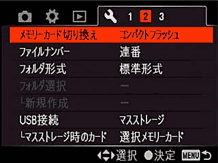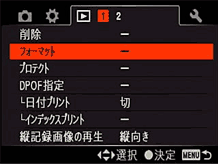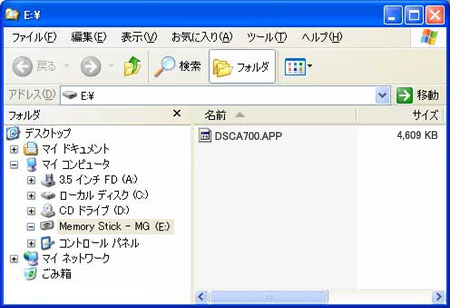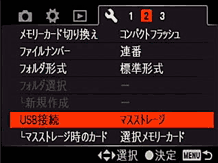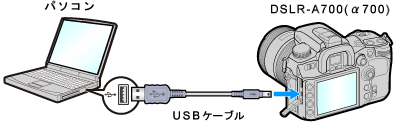α700(DSLR-A700) ファームウェアアップデート
アップデートに使用する記録メディア(メモリースティック デュオ/CFカード/マイクロドライブ)をご用意ください。 用意した記録メディアをカメラ本体にてフォーマットしてください。
■記録メディアのフォーマット方法 |
||||||||||||||||
お客様の環境に応じて、以下のいずれかの方法にてアップデートファイル (DSCA700.APP) を記録メディア(メモリースティック デュオ/CFカード/マイクロドライブ)にコピーしてください。 ■使用する記録メディアに対応したカードスロットが、お手持ちのパソコンにある場合
■使用する記録メディアに対応したカードスロットが、お手持ちのパソコンにない場合 カメラ本体をパソコンとUSB接続して、アップデートファイルを記録メディアにコピーします。 コピー前の準備(カメラ本体のUSB接続の設定を確認します。)
|
||||||||||||||||